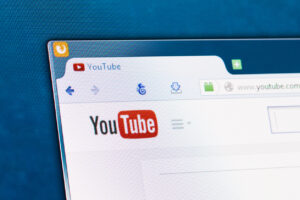TikTokには「再投稿」機能があり、利用すると動画をさらに拡散できる非常に便利な機能です。
しかし、実際にこの機能について詳しく理解している方は少ないと思います。
この記事では、TikTokの再投稿機能についてやり方から削除方法まで丁寧に解説します。
「再投稿はバレるの?」という気になるギモンも解決するので、ぜひ最後まで見ていってくださいね。
TikTokの再投稿機能とはそもそも何?
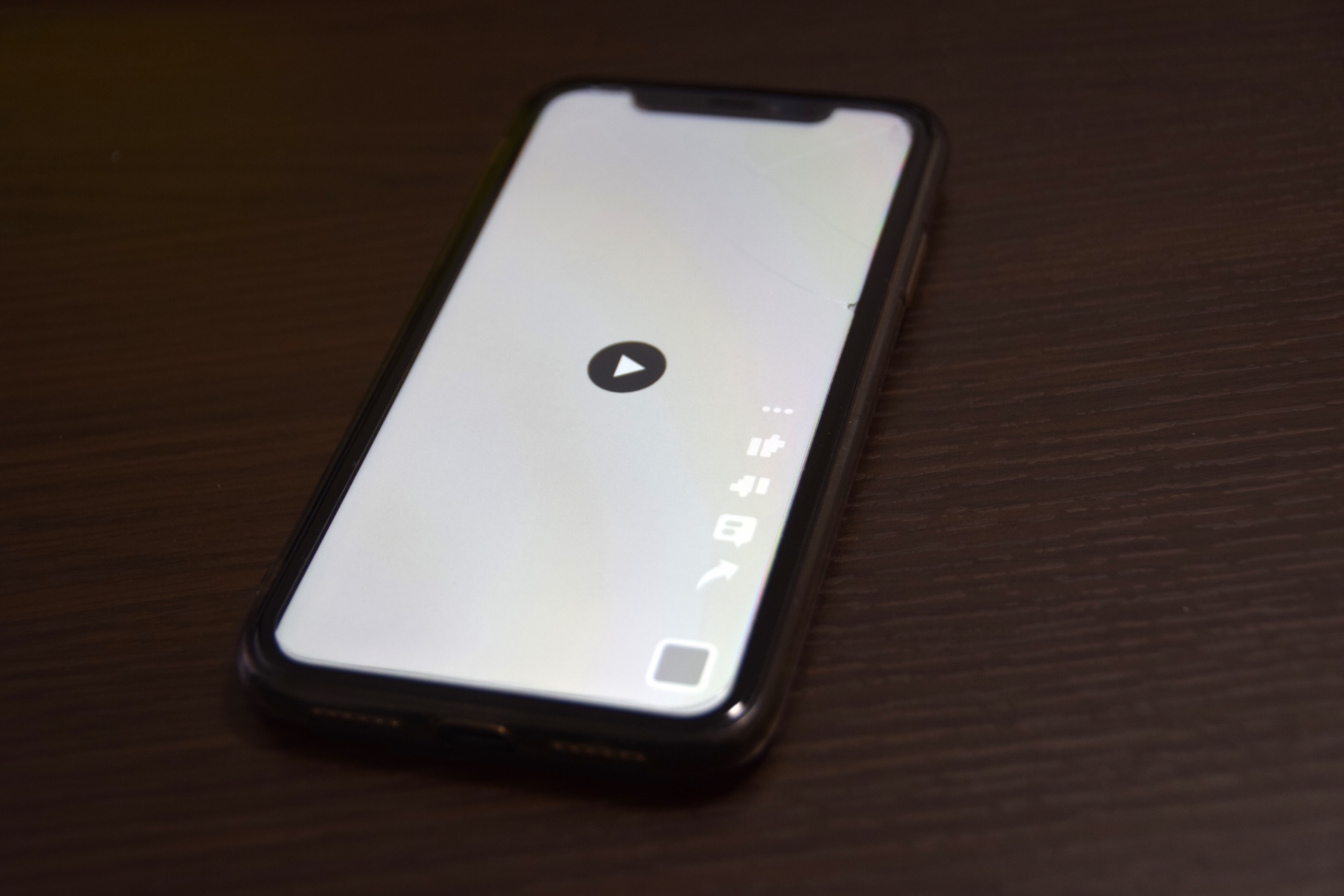
TikTokの再投稿機能とは、フォロワー同士で投稿を共有、拡散する機能を指します。
X(旧Twitter)のリポスト機能とほとんど同じだと考えてもらえれば大丈夫です。
Xがツイート内容を拡散するのに対し、TikTokの再投稿では動画を拡散します。
この機能は2022年に実装されたものであり、これにより動画をより多くの人に見てもらえるようになったため、アカウントの認知度アップやさらには動画がバズる可能性アップにつながる画期的な機能となりました。
TikTokの再投稿は誰に・どこに表示されるもの?
TikTokの再投稿はフォロワーのおすすめ欄に表示されます。
その他には、プロフィールの再投稿リストに自分が再投稿した動画がまとめて表示されます。プロフィールから見られるいいね欄やセーブ一覧同様、過去の動画を見返したい時にも便利です。
LineやXなど、その他のSNSには表示されないので安心してくださいね。
再投稿には条件はあるの?
TikTokの再投稿を行うためにはなにか条件があるのでしょうか。
再投稿機能の実装当初はおすすめ表示された動画にしか使えませんでした。
しかし、現在ではそれに加えて検索した動画でも使用可能になっています。
つまり、どの動画でも使用可能になっているので、より便利になったと言えるでしょう。
TikTokのシェア機能は他にはあるの?
TikTokにはその他のシェア機能として、「デュエット」「リミックス」という2つの機能があります。
デュエットとは、他の人が作成した動画と自分の動画を並べ、2つの動画を1つの動画にする機能です。
リミックスとは、他の人の動画を自由に切り取り、自分流に加工する機能です。
この2つは他のユーザーの動画とコラボをすることができる機能ですが、一方で元の動画を編集する必要があるので少し手間がかかります。また、元の投稿者がリミックスやデュエット機能を許可していないことも多いので、シェアするにはハードルが高いかもしれません。
再投稿機能は動画の編集なしで手軽にシェアできる画期的でシェアに特化した機能と言えるでしょう。
TikTokの再投稿のやり方は?
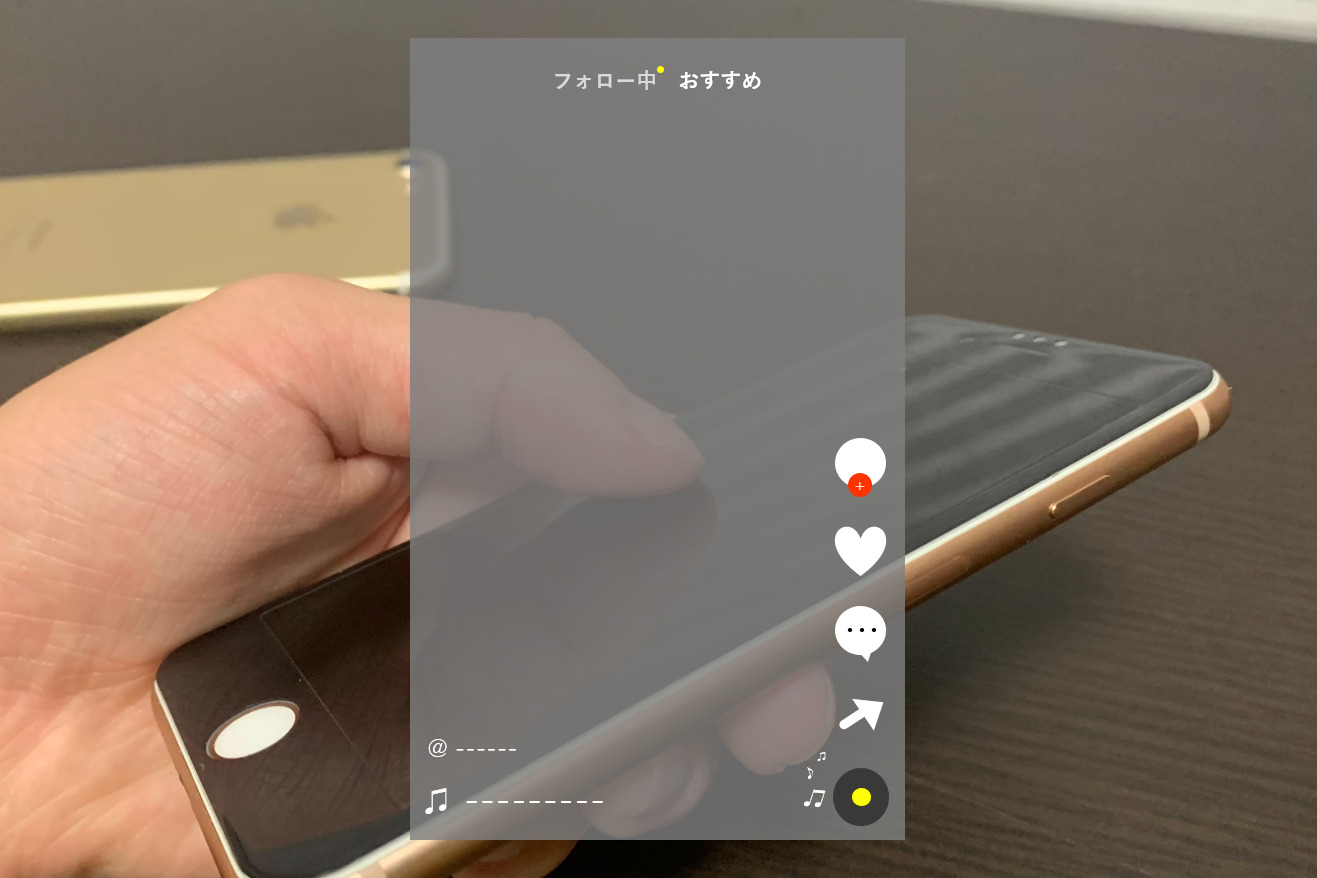
それではTikTokの再投稿はどのようにやるのでしょうか。
以下にてやり方を2通り紹介します。
再投稿のやり方①
まずは、一番基本的な共有ボタンから再投稿する方法についてご紹介します。
再投稿したい動画を表示する。
右下にある矢印マーク(シェアボタン)をタップ
送信先一覧に出てくる「再投稿」をタップ
確認画面が出てくるので「OK」をタップ
再投稿のやり方②
次に、長押しでオプションを表示して再投稿する方法についてご紹介します。
再投稿したい動画を表示する。
動画の画面上を長押しする。
下からオプション欄が出現するので、その中の「再投稿」をタップ
再投稿した動画はどうやって確認する?
再投稿した動画が本当に適切に処理されたのかどうか確認したい時には、再度再投稿した動画をチェックしましょう。
そして画面左下に「再投稿しました」という表示があれば、正しく再投稿できていることを確認できます。
TikTokの再投稿ができない場合は?
上記で説明したコマンドが表示されなかったり、再投稿ができないなどの不具合が生じている場合、TikTokアプリのバージョンが最新版ではない可能性があります。
バージョンを最新のものにアップデートできているか確認してみましょう。
できている場合には、一度アプリをタスクキルしたり、スマホ自体の再起動を試してみてください。
再投稿の注意点
このように、TikTokの再投稿は簡単にできます。
だからこそ、特に企業アカウントの運営を行う際には間違って再投稿をしないように十分に注意しましょう。
もし誤って再投稿した場合には、後述する再投稿の削除方法をチェックしてください。
ただし、「再投稿しました」という表示は「+コメントをつける」と交互に表示されるため、タイミングによってはすぐに見つからないこともあります。
表示が見つからない場合にも、焦らず「再投稿しました」という表示がされるまでしばらく待機しましょう。
自分の動画は自分で再投稿できる?
Xの場合には自分のツイートをリポストできますが、TikTokの場合には自分の動画を再投稿することはできません。
自分の動画を再投稿したい場合には、一度動画を削除した後に動画を再編集して投稿をしてバズを狙うという手もあるので、思ったように伸びない場合にはぜひ試してみてください。
自分の動画を再投稿されたくない場合はどうすればいい?

自分の動画を再投稿されたくないという方もいるでしょう。
しかし、再投稿の拒否機能は現在実装されていないため、動画投稿を行えばその瞬間から誰かに再投稿される可能性が生じてしまうでしょう。
どうしても再投稿をされたくない場合には、動画を削除するか動画の公開設定を相互フォロワーだけに留めると、再投稿を最小限に留めることができるでしょう。
TikTokの再投稿の削除方法は?

それではTikTokで間違って再投稿をしてしまった場合、その再投稿を消すためにはどうすればいいのでしょうか。
その取り消し方法も再投稿時と同じ2つあるので、ぜひどちらも覚えておきましょう。
再投稿削除方法①
まずは再投稿をしてから時間が経った際に行う削除方法についてご紹介します。
TikTokの再投稿では
再投稿した動画を検索し、見つける
動画の右下にある矢印マーク(シェアボタン)をタップ
「再投稿の解除」と表示されているのを確認してタップ
再投稿削除方法②
ここでは再投稿直後にできる削除方法についてご紹介します。
再投稿をするとその動画のアカウント名の上に「再投稿しました」と表示されるので、その「再投稿しました」をタップ
画面下にタブが表示されるので自分のアカウントの再投稿済みをタップ
「再投稿を削除」をタップ
再投稿をきちんと行えると「あなたの再投稿は削除されました」と画面上部に表示されるので、その表示の有無で削除できたのかを確認しましょう!
TikTokの再投稿はバレる?
再投稿をすると、その動画を投稿した人には通知がいくのでしょうか。
これは通知設定によっていて、「再投稿」の通知をONにしている投稿者には通知がいくのでバレてしまいます。
アカウント作成時の初期設定ではこの通知設定ではONになっているので、ほとんどのユーザーが通知ONになっている可能性があります。誰が通知をONにしているのかは確認できないのですが、バレる可能性が高いと考えておいた方がいいでしょう。
バレずにプロフィールを閲覧する方法はある?
再投稿の通知設定をONにしているユーザーにバレずに再投稿をすることは難しいです。
もしアカウントがバレずに再投稿を行いたい際には、「サブアカウント」を作成し、本人とはバレないアカウント名やアイコンにしたうえで再投稿を行えば、誰が再投稿したかはバレにくいのでおすすめです。
TikTokの再投稿一覧を非公開にしたいときは?

先述したように、再投稿した動画は自分のプロフィールの再投稿一覧に表示されます。
これらのリストを見られないように非表示にしたいと思う方は多いでしょう。
しかし、再投稿の非表示は過去にはできたものの、今は出来なくなってしまっています。
再投稿の非表示対策
とはいえ、一部のユーザーに対してですが、再投稿一覧を見られないようにする対策はあります。
非公開アカウントにすると、フォロワーのみが自身のプロフィールを見ることができるようになり、フォロワー以外はプロフィールの一部しか見られなくなるので、再投稿一覧も非表示になります。
完全な非表示ではありませんが、自分の再投稿一覧を知らないユーザーに見られたくないという方は検討してみてください。
【まとめ】TikTokの再投稿機能を使いこなしましょう!
いかがだったでしょうか。
この記事では、TikTokの再投稿機能のやり方や削除方法などについてまるっと解説しました。
再投稿機能は効果的に活用することで、コラボ動画の拡散やアカウントの認知度向上に大いに役立ちます。
再投稿機能を使いこなし、動画がバズる可能性をアップさせましょう!